Chcete zlepšit své dovednosti v e-mailové komunikaci? Přidání podpisu do vašeho účtu Gmail je zásadním krokem k tomu, abyste se prezentovali jako profesionál. V tomto přehledném návodu vám ukážeme, jak vytvořit podpis, který bude obsahovat vaše kontaktní údaje, pracovní pozici a dokonce i odkazy na vaše profily na sociálních sítích. Díky podpisu, který vyzařuje sebejistotu a autoritu, budete moci udělat silný dojem na klienty, kolegy i potenciální zaměstnavatele.
Proč přidávat podpis do služby Gmail?
Přidání podpis k účtu Gmail je nezbytný pro zvýšení profesionality a důvěryhodnosti e-mailové komunikace. Dobře navržený podpis vám nejen ušetří čas a námahu tím, že automaticky obsahuje vaše kontaktní údaje, ale také vám pomůže udělat na příjemce trvalý dojem. Tím, že podpis obsahuje vaše jméno, pracovní pozici a dokonce i odkazy na vaše profily na sociálních sítích, ukazuje vaše odborné znalosti a vytváří profesionální image. Ať už jste profesionál v oboru, na volné noze nebo podnikatel, přidání podpisu do služby Gmail je jednoduchý, ale účinný způsob, jak pozvednout svou e-mailovou hru a zanechat pozitivní dojem na ty, se kterými komunikujete.
Jak přidat podpis do služby Gmail
Přidání podpis k účtu Gmail je jednoduchý proces. Postupujte krok za krokem podle těchto pokynů a přidejte podpis do služby Gmail:
- Otevření služby Gmail: Přejděte na webové stránky služby Gmail a přihlaste se ke svému účtu pomocí e-mailové adresy a hesla.
- Nastavení přístupu: Po přihlášení klikněte na ikonu ozubeného kola v pravém horním rohu rozhraní Gmailu. V rozevírací nabídce vyberte možnost "Nastavení".
- Přejděte do sekce Podpis: V nabídce Nastavení sjeďte dolů, dokud nenajdete sekci "Podpis". Obvykle se nachází uprostřed stránky.
- Vytvoření podpisu: V části Podpis se zobrazí textové pole, ve kterém můžete vytvořit svůj podpis. Můžete uvést své jméno, pracovní pozici, kontaktní informace a další důležité údaje. Podpis můžete také naformátovat pomocí nabízených možností formátování.
- Přizpůsobení podpisu: Pomocí možností formátování můžete přizpůsobit vzhled svého podpisu. Můžete změnit písmo, velikost, barvu a styl tak, aby odpovídaly vašim osobním preferencím nebo preferencím značky.
- Přidání obrázků nebo odkazů: Pokud chcete do svého podpisu vložit obrázek nebo odkaz, můžete tak učinit kliknutím na příslušné ikony na panelu nástrojů pro formátování. Můžete nahrát obrázek z počítače nebo vložit odkaz na webovou stránku nebo profil na sociální síti.
- Uložení změn: Po vytvoření a přizpůsobení podpisu sjeďte dolů na konec stránky a klikněte na tlačítko "Uložit změny". Váš podpis bude nyní přidán do všech odchozích e-mailů z vašeho účtu Gmail.
- Sestavení testovacího e-mailu: Chcete-li se ujistit, že váš podpis funguje správně, vytvořte zkušební e-mail a odešlete jej sobě nebo kolegovi. Zkontrolujte, zda se podpis zobrazuje tak, jak má, a případně proveďte potřebné úpravy.
Úspěšně jste přidali podpis do svého účtu Gmail. Váš podpis se nyní automaticky přidá do všech vašich odchozích e-mailů a dodá jim profesionální a osobní ráz.
Proč nemohu do Gmailu přidat podpis?
Pokud jste nemůžete do svého účtu Gmail přidat podpis., může to mít několik důvodů. Za prvé se ujistěte, že používáte podporovaný prohlížeč. Gmail nejlépe funguje s moderními prohlížeči, jako je Google Chrome, Mozilla Firefox, Safari nebo Microsoft Edge. Dále zkontrolujte nastavení služby Gmail a ujistěte se, že je funkce podpisu povolena. Za tímto účelem klikněte na ikonu ozubeného kola v pravém horním rohu rozhraní služby Gmail, vyberte možnost "Nastavení" a přejděte do části "Podpis". Pokud tuto sekci nevidíte, je možné, že vaše nastavení služby Gmail podpis neumožňuje. V takovém případě se možná budete muset obrátit na správce e-mailu nebo IT oddělení, aby funkci podpisu pro váš účet povolil. Řešením těchto potenciálních problémů souvisejících s prohlížečem, podpisem e-mailu, nastavením a konfigurací služby Gmail, byste měli být schopni úspěšně přidat podpis do svého účtu Gmail.
Jak upravit podpis v aplikaci Gmail
Úprava podpisu v Gmailu je jednoduchý proces. Při úpravě podpisu v Gmailu postupujte krok za krokem podle těchto pokynů:
- Otevření služby Gmail: Přejděte na webové stránky služby Gmail a přihlaste se ke svému účtu pomocí e-mailové adresy a hesla.
- Nastavení přístupu: Po přihlášení klikněte na ikonu ozubeného kola v pravém horním rohu rozhraní Gmailu. V rozevírací nabídce vyberte možnost "Nastavení".
- Přejděte do sekce Podpis: V nabídce Nastavení sjeďte dolů, dokud nenajdete sekci "Podpis". Obvykle se nachází uprostřed stránky.
- Úprava podpisu: V části Podpis se zobrazí textové pole s vaším aktuálním podpisem. Proveďte potřebné změny svého podpisu úpravou textu, přidáním nebo odstraněním informací nebo formátováním textu podle potřeby.
- Uložení změn: Po provedení požadovaných úprav podpisu sjeďte dolů na konec stránky a klikněte na tlačítko "Uložit změny". Váš podpis bude nyní aktualizován a použit na všechny odchozí e-maily z vašeho účtu Gmail.
Úspěšně jste provedli změny v podpisu Gmailu. Všechny vaše odchozí e-maily nyní budou automaticky obsahovat upravený podpis, který odráží provedené změny.
Jak mohu přidat podpis do mobilní aplikace Gmail?
- Otevření aplikace Gmail: Vyhledejte a otevřete aplikaci Gmail v mobilním zařízení. Ujistěte se, že jste přihlášeni ke svému účtu Gmail.
- Přístup k nabídce: Klepněte na ikonu nabídky, která je obvykle znázorněna třemi vodorovnými čarami a nachází se v levém horním rohu rozhraní aplikace. Tím se otevře postranní nabídka.
- Přejděte do Nastavení: Přejděte dolů do postranní nabídky a klepněte na položku "Nastavení".
- Vyberte svůj účet: Pokud máte k aplikaci Gmail připojeno více účtů, vyberte účet, ke kterému chcete přidat podpis.
- Klepněte na položku "Podpis".: V nastavení účtu sjeďte dolů, dokud nenajdete možnost "Podpis". Klepněte na ni a pokračujte.
- Vytvoření podpisu: V editoru podpisu zadejte text, který chcete do podpisu zahrnout. Můžete uvést své jméno, pracovní pozici, kontaktní informace nebo jiné důležité údaje. Text můžete také formátovat pomocí dostupných možností formátování.
- Uložení změn: Po vytvoření a přizpůsobení podpisu klepněte na tlačítko "Uložit" nebo "Hotovo" a změny uložte.
Tipy, jak vytvořit jedinečný a profesionální podpis
Jednoduchost a stručnost
Čistý a přehledný podpis je vizuálně přitažlivější a lépe čitelný.. Uveďte pouze nezbytné informace, jako je vaše jméno, pracovní pozice a kontaktní údaje. Vyvarujte se přeplnění podpisu nadbytečnými údaji nebo zbytečnou grafikou.
Používejte konzistentní značku
Pokud zastupujete nějakou společnost nebo značku, ujistěte se, že váš podpis je v souladu s jejím zaměřením. celkovými pravidly pro budování značky. Používejte stejné písmo, barvy a styl jako logo nebo webové stránky vaší společnosti, abyste zachovali jednotný a profesionální vzhled.
Uveďte relevantní kontaktní informace
Usnadněte příjemcům kontakt s vámi tím, že uvedete svou e-mailovou adresu, telefonní číslo a další důležité kontaktní údaje. Umožníte tak bezproblémovou komunikaci a prokážete svou dostupnost a profesionalitu.
Přidání profesionálního profilového obrázku nebo loga
Včetně vysoce kvalitní profilové fotografie nebo loga vaší společnosti může dodat osobní nádech a zlepšit vaši profesionální image. Vyberte si obrázek, který je jasný, profesionální a odpovídá vaší značce nebo oboru.
Využívejte odkazy na sociální média
Pokud máte profesní profily na sociálních sítích, které souvisejí s vaší prací, zvažte uvedení odkazů na ně ve svém podpisu. Příjemci se tak s vámi mohou spojit na jiných platformách a dále se zapojit do vašeho odborného obsahu.
Pravidelné testování a aktualizace
Po vytvoření podpisu odešlete sobě nebo kolegům zkušební e-maily, abyste se ujistili, že se správně zobrazuje na různých zařízeních a v různých e-mailových klientech. Podpis pravidelně kontrolujte a podle potřeby aktualizujte, aby odrážel případné změny vašich kontaktních údajů nebo značky.
Závěr
Závěrem lze říci, že přidání podpisu do účtu Gmail je jednoduchý, ale účinný způsob, jak zlepšit profesionální e-mailovou komunikaci. Podle uvedeného průvodce krok za krokem můžete snadno vytvořit podpis, který bude obsahovat vaše jméno, pracovní pozici, kontaktní informace a dokonce i personalizované prvky značky. Dobře navržený podpis vám nejen ušetří čas, ale také dodá vašim e-mailům nádech profesionality a důvěryhodnosti. Ať už jste profesionální podnikatel, člověk na volné noze nebo podnikatel, věnujete-li čas vytvoření jedinečného a profesionálního podpisu, zanecháte v příjemcích trvalý dojem a pozvednete svou e-mailovou korespondenci na novou úroveň.
Závěrečné myšlenky
Proměňte svou profesionální osobnost pomocí Artlogo kde se kreativita snoubí s rafinovaností. Náš talentovaný tým se specializuje na tvorbu na míru. ručně psané podpisy, loga a vizitky s QR kódem které dokonale ztělesňují váš obor a osobní identitu. Ať už jste na volné noze nebo firemní profesionál, naše snaha o dokonalost zaručuje, že váš podpis zanechá pozoruhodný dojem a bude vyjadřovat profesionalitu. Využijte výhod společnosti Artlogo a sebevědomě projevte svou individualitu podpisem, který skutečně vypovídá o všem.
Zdroje



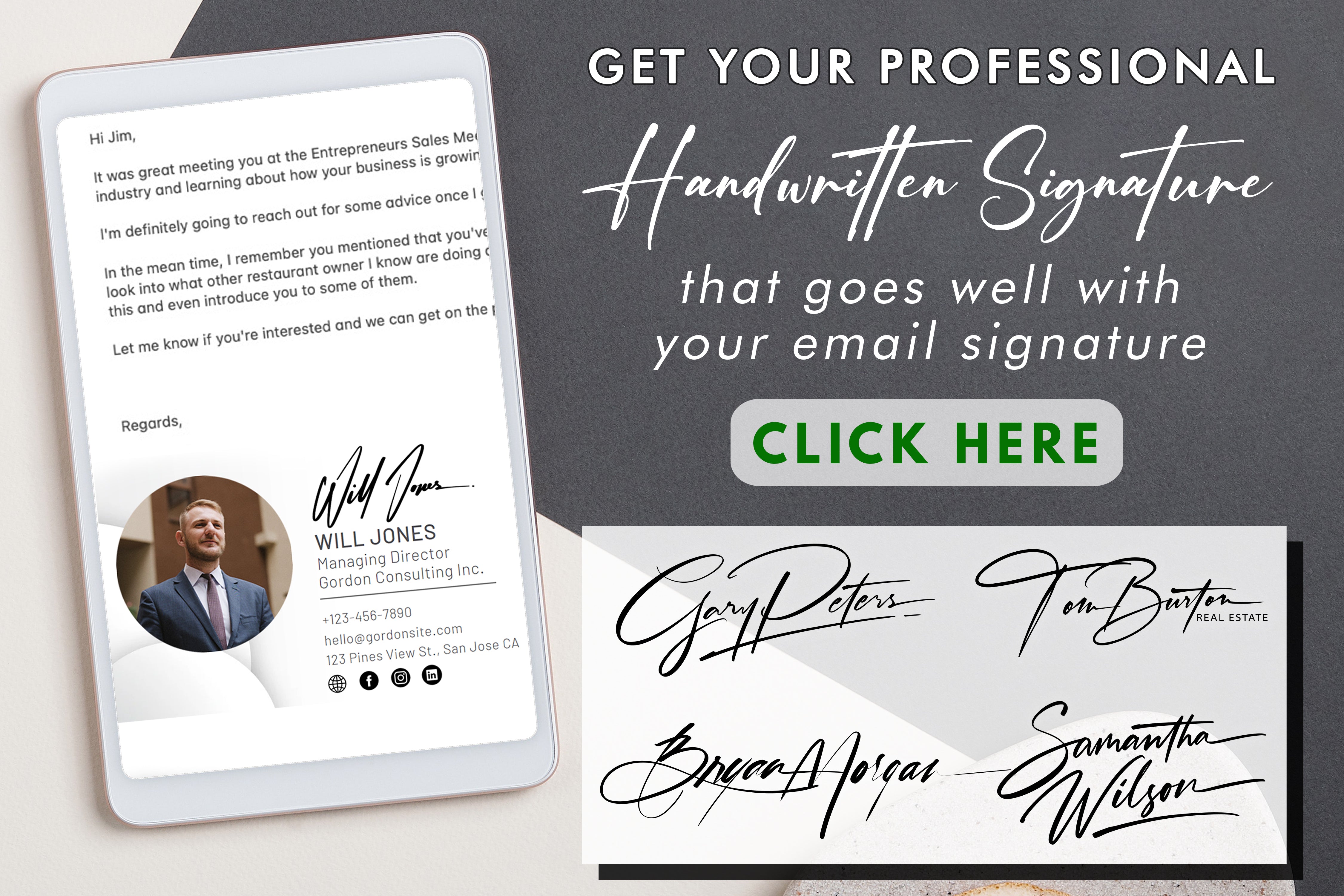
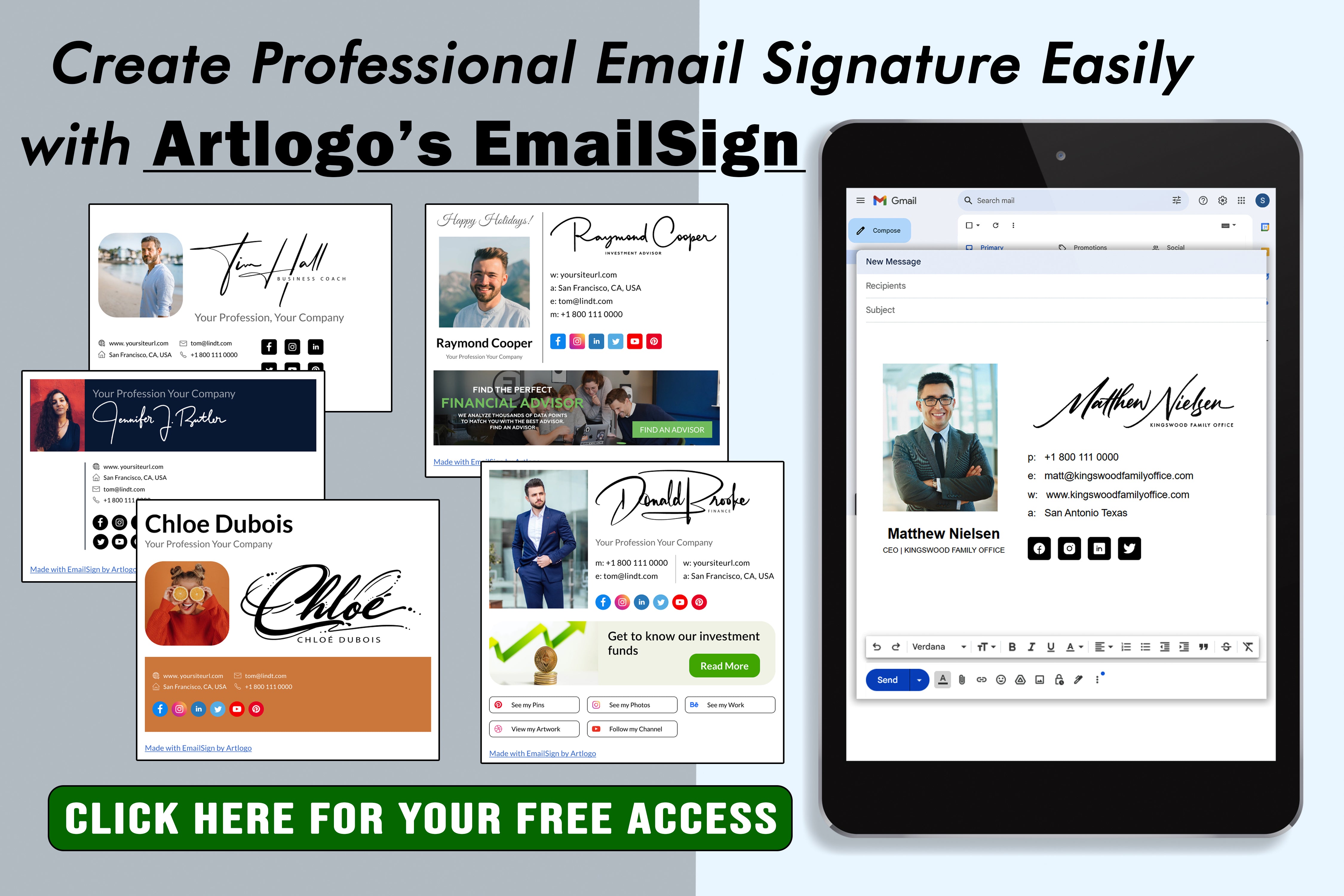

















Sdílet s: